指定した画像をアイキャッチに
YouTubeで言うサムネイル、ブログで言うとアイキャッチになります。
どちらもユーザーに目に留まりやすくするためにつけます。
今回はGoogleサービスの一つBlogger(ブロガー)のアイキャッチについて書きます。
この画像をアイキャッチにしたいんだ!
Blooger(ブロガー)は記事の一番初めに(文中でも文の最下位でも一番初めの画像)貼られた画像がアイキャッチになります。
※何も画像が無いブログ記事はアイキャッチが表示されません。
画像に文字とか装飾してアイキャッチにしたい場合、記事の一番初めに貼ればアイキャッチになりますが…記事トップにこの画像は嫌だなぁーって時もあると思います。
そんな時はある文字を入れると記事トップに画像を出さずにアイキャッチにする事が出来ます。
アイキャッチ手順
僕の場合はGoogleフォトに保存してるのでそこの画像を使います。
なんかズラズラと訳の分からない文字がたくさん表示されています。
ここの最後.jpg”または.pngの後ろにstyle=”display: none;”を追記するだけです。
※今回は画像がjpgなので.jpgですがpngの場合は.pngの後ろです。
ヒント:style=”display: none;” をコピペして貼りつけると楽ですよ(^^)
/s1600/.jpg” width=”320″ /></a></div>
/s1600/.jpg” style=”display: none;” width=”320″ /></a></div>
作成ビューに戻ると画像が消えているはずです。
あとは普通に記事を書いていき画像を挿入してもこの画像は一番初めの画像にはならないのでアイキャッチにならず記事中の画像となります。
記事が出来上がり公開してみると選んだ画像がアイキャッチ画像となっています。
アイキャッチ画像を変えたい
また画像を変更したいなって場合はHTMLビューで一番上の<p></p><div~ /></a></div><br />の部分を削除して新しいアイキャッチ画像を記事先頭に挿入して先ほどのstyle=”display: none;”を追記すればアイキャッチを変更できます。
まとめ
良かったら試してみてください。
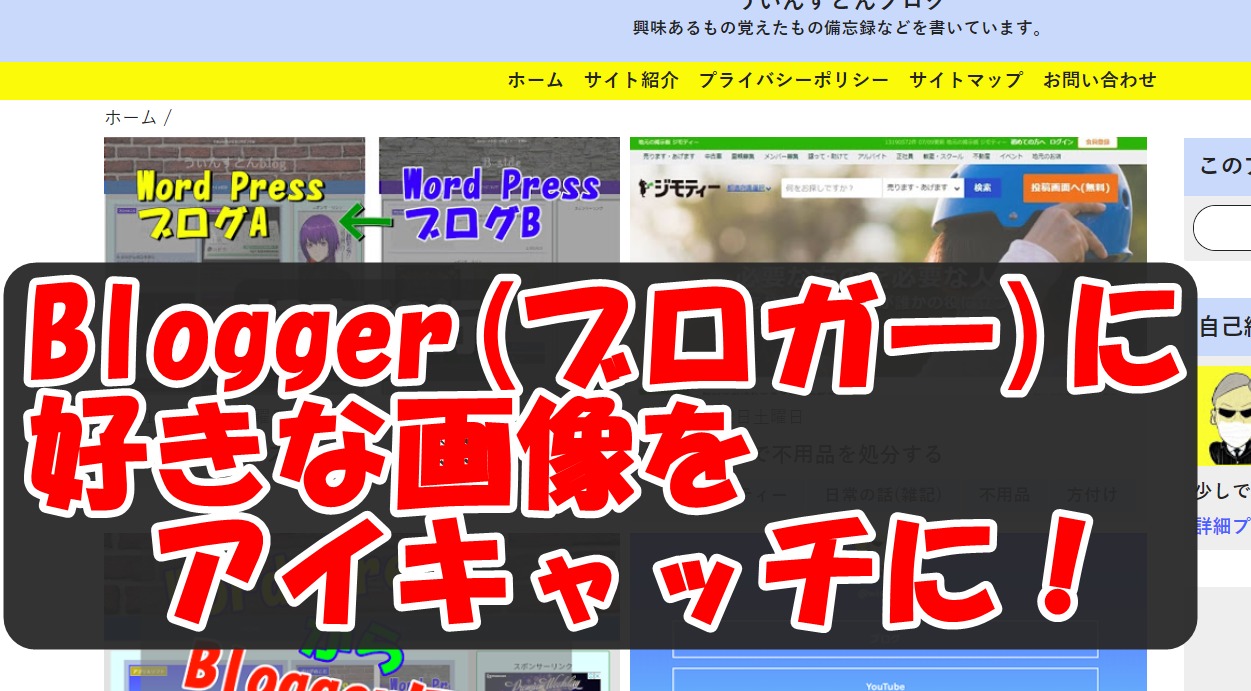
コメント